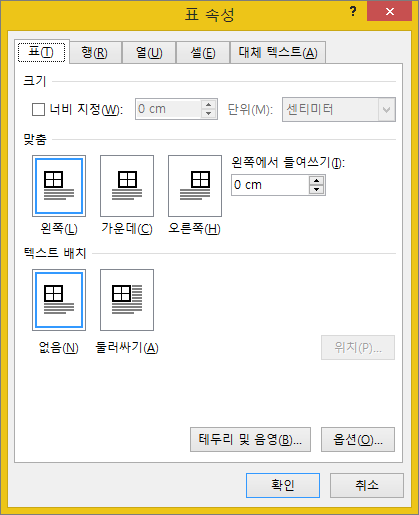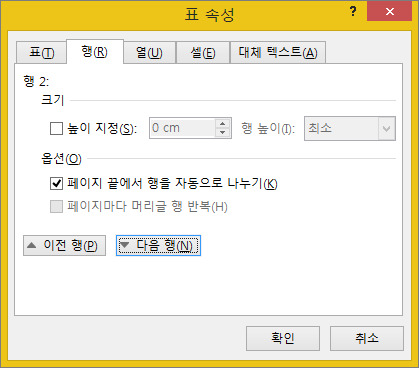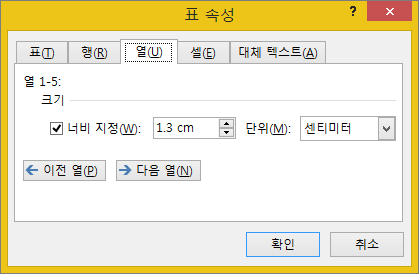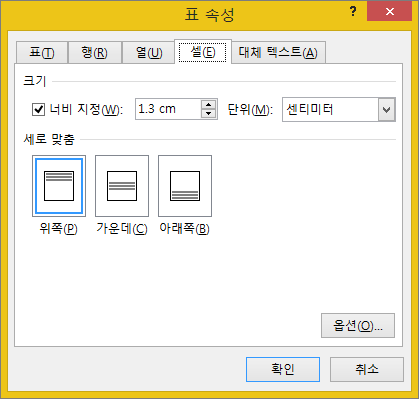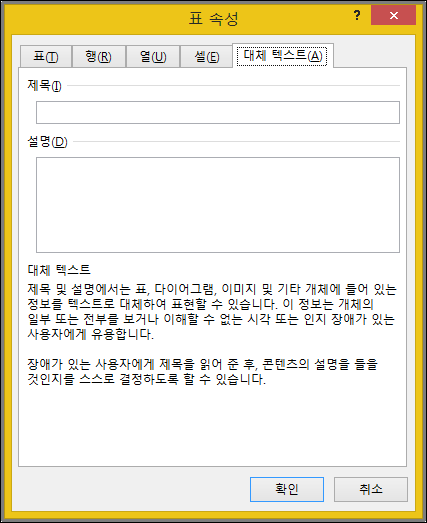Word 또는 Outlook에서 테이블 옵션을 설정하거나 변경하려면 테이블을 마우스 오른쪽 단추로 클릭하고 테이블 속성을 선택합니다.
참고: 특정 행, 열 또는 셀에 대한 속성을 설정하려면 테이블 속성 대화 상자를 변경하기 전에 해당 행, 열 또는 셀을 클릭합니다.
이 문서의 내용
테이블 속성
테이블 탭을 클릭하여 전체 테이블에 설정을 적용합니다.
-
크기에서 기본 설정 너비를 선택하고 크기를 선택하여 테이블의 전체 너비를 설정합니다. 의 측정값 상자에서 너비를 인치 단위로 측정할지 또는 페이지의 백분율을 측정할지 선택합니다.
-
맞춤에서 표를 페이지의 왼쪽, 가운데 또는 오른쪽에 맞출지 여부를 선택합니다. 왼쪽을 선택하면 왼쪽에서 들여쓰기 상자에서 들여쓰기 거리를 선택할 수 있습니다.
-
텍스트 줄 바꿈에서 페이지의 가까운 텍스트를 표 주위에 래핑하려면 주변을 선택합니다. 위치 지정을 클릭한 다음 테이블 위치 지정 대화 상자에서 옵션을 선택하여 텍스트 줄 바꿈을 보다 정확하게 만들 수 있습니다. 텍스트 래핑을 원하지 않는 경우 없음을 선택합니다.
-
테두리 및 음영을 클릭하여 표의 테두리 스타일, 선 색 및 선 너비를 변경합니다.
-
옵션을 클릭하여 위쪽 및 아래쪽 셀 여백, 셀 간격 및 셀 내용의 자동 크기 조정을 포함하여 더 많은 테이블 속성을 설정합니다.
행 속성
먼저 행을 클릭하거나 변경할 행을 선택하고 마우스 오른쪽 단추로 클릭하고 테이블 속성을 선택한 다음 행 탭을 클릭합니다.
-
크기에서 기본 설정 높이를 선택하고 크기를 선택하여 행의 높이를 설정합니다. 행 높이 상자에서 옵션을 선택하여 높이를 더 구체화할 수 있습니다.
-
옵션에서 페이지에서 행을 나누거나 머리글 행을 만드는 옵션을 선택합니다.
-
탭 맨 위에 현재 선택된 행을 표시하고 테이블 속성 대화 상자를 벗어나지 않고 행 사이를 이동하려면 이전 행 또는 다음 행을 클릭합니다.
열 속성
먼저 열을 클릭하거나 변경할 열을 선택하고 마우스 오른쪽 단추를 클릭하고 테이블 속성을 선택한 다음 열 탭을 클릭합니다.
-
크기에서 기본 설정 너비를 선택하고 크기를 선택하여 열의 너비를 설정합니다. 의 측정값 상자에서 너비를 인치 단위로 측정할지 백분율로 측정할지 선택합니다.
-
탭 맨 위에 현재 선택한 열 또는 열을 표시하고 테이블 속성 대화 상자를 벗어나지 않고 열 사이를 이동하려면 이전 열 또는 다음 열을 클릭합니다.
셀 속성
먼저 변경할 셀을 클릭하고 마우스 오른쪽 단추로 클릭하고 테이블 속성을 선택한 다음 셀 탭을 클릭합니다.
-
크기에서 기본 설정 너비를 선택하고 크기를 선택하여 셀의 너비를 설정합니다. 의 측정값 상자에서 너비를 인치 단위로 측정할지 백분율로 측정할지 선택합니다.
-
세로 맞춤에서 셀 내용에 대한 맞춤 옵션(위쪽(기본 맞춤), 가운데 또는 아래쪽을 선택합니다.
-
옵션을 클릭하여 위쪽 및 아래쪽 셀 여백, 텍스트 줄 바꿈 및 맞춤 옵션을 포함하여 더 많은 셀 속성을 설정합니다.
대체 텍스트
화면 읽기 프로그램을 사용하는 사용자가 표의 내용을 이해할 수 있도록 테이블에 대한 대체 텍스트(대체 텍스트)를 만들 수 있습니다.
-
설명 상자에 테이블에 대한 설명을 입력합니다.
-
제목 상자에 테이블에 대한 간략한 요약을 입력합니다.
참고: 복잡한 테이블이 없는 한 일반적으로 설명 상자에만 텍스트를 입력하려고 합니다. 설명해야 할 복잡한 콘텐츠가 있는 경우 제목 필드를 입력하면 원하는 경우가 아니면 전체 설명을 읽을 필요가 없도록 유용합니다.